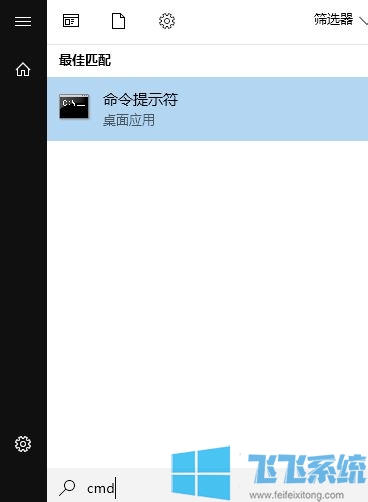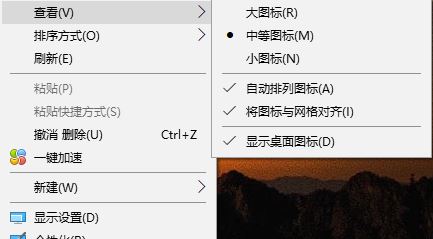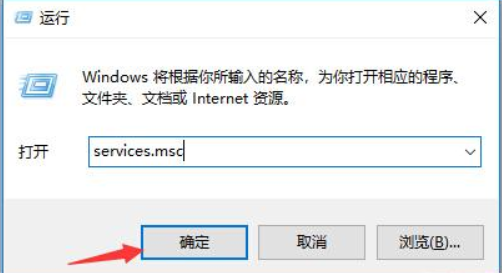win10系统命令提示符怎么打开?教你打开命令提示符的几种方法
- 编辑:飞飞系统
- 时间:2019-07-31
win10系统命令提示符怎么打开?想要运行dos命令,我们就要使用命令提示符来进行操作。对于刚解除win10不久的用户来说可能会有些难度,但是你不用担心,本文中飞飞系统在下面将给大家分享介绍下win10系统打开命令提示符的详细操作方法,有需要的用户不要错过,快来试试吧!
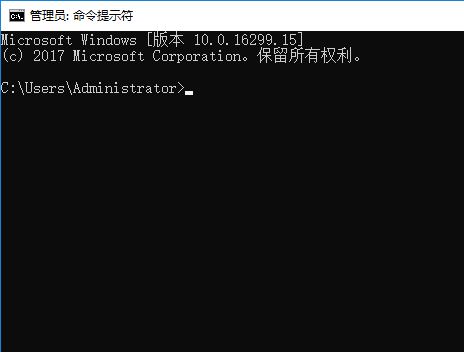
打开命令提示符的几种方法方法一:
1、按下开始菜单按钮,或者按下win+Q组合键,直接打上cmd ,此时会弹出 命令提示符 单击即可打开,需要管理员身份运行 的话单击右键,选择【以管理员身份运行】;
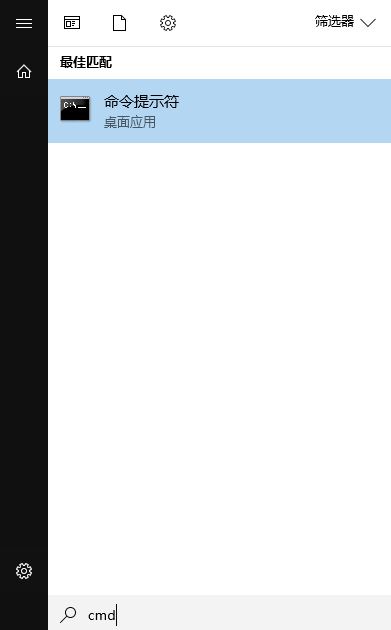
打开命令提示符的几种方法方法二:
在键盘上按下win+R组合键打开运行,输入:cmd,点击确定即可打开。这个方法在win7、xp系统中都适用!
打开命令提示符的几种方法方法三:
在开始菜单上单击鼠标右键,选择【命令提示符】;
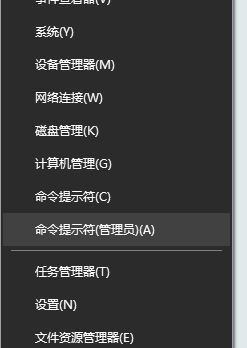
打开命令提示符的几种方法方法四:
1、按下ctrl+shift+esc 打开 任务管理器 ;
2、打开任务管理器,点击【文件】-【运行新命令】;
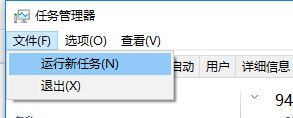
3、在弹出的新建任务框中输入:cmd 点击确定即可打开。
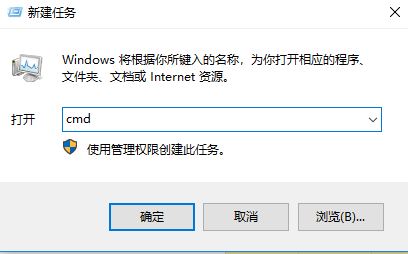
以上便是飞飞系统给大家分享介绍的打开命令提示符的操作方法,有需要的用户快来试试吧!
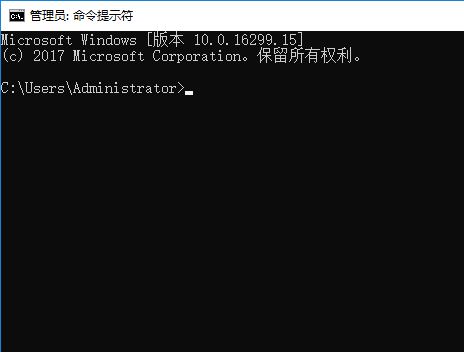
打开命令提示符的几种方法方法一:
1、按下开始菜单按钮,或者按下win+Q组合键,直接打上cmd ,此时会弹出 命令提示符 单击即可打开,需要管理员身份运行 的话单击右键,选择【以管理员身份运行】;
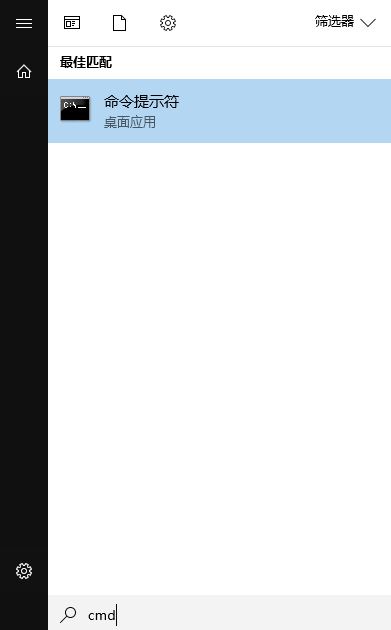
打开命令提示符的几种方法方法二:
在键盘上按下win+R组合键打开运行,输入:cmd,点击确定即可打开。这个方法在win7、xp系统中都适用!
打开命令提示符的几种方法方法三:
在开始菜单上单击鼠标右键,选择【命令提示符】;
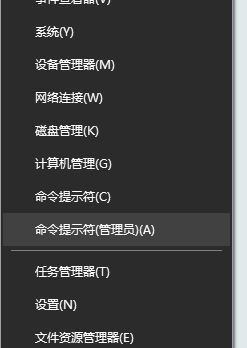
打开命令提示符的几种方法方法四:
1、按下ctrl+shift+esc 打开 任务管理器 ;
2、打开任务管理器,点击【文件】-【运行新命令】;
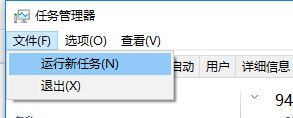
3、在弹出的新建任务框中输入:cmd 点击确定即可打开。
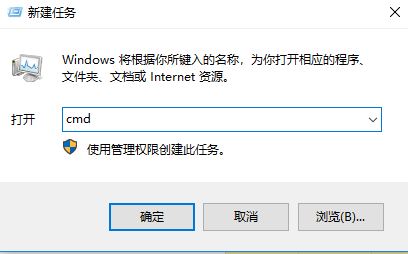
以上便是飞飞系统给大家分享介绍的打开命令提示符的操作方法,有需要的用户快来试试吧!